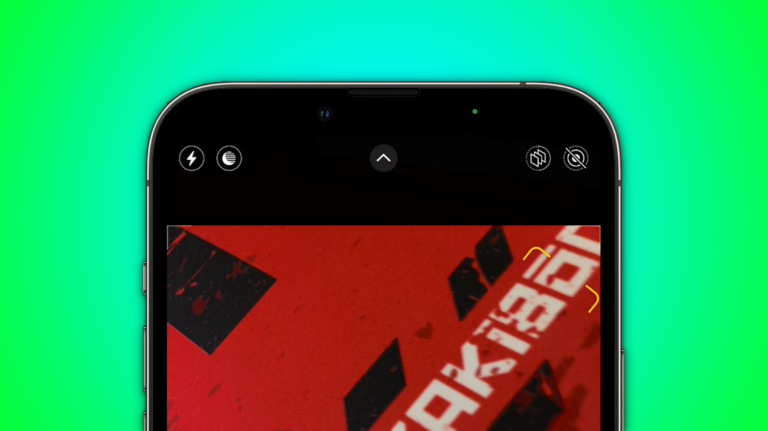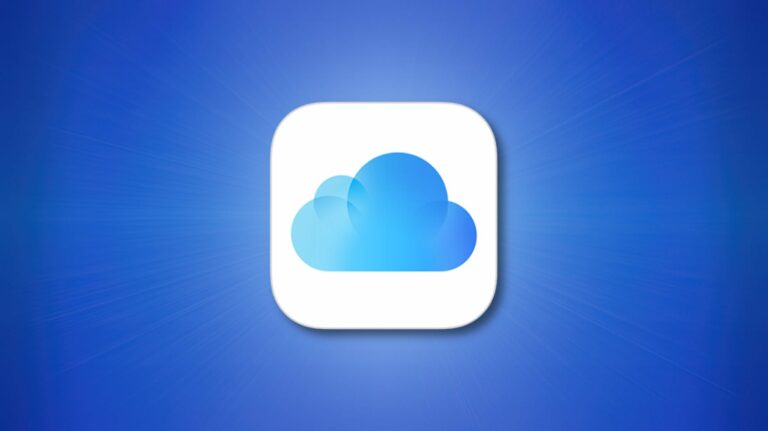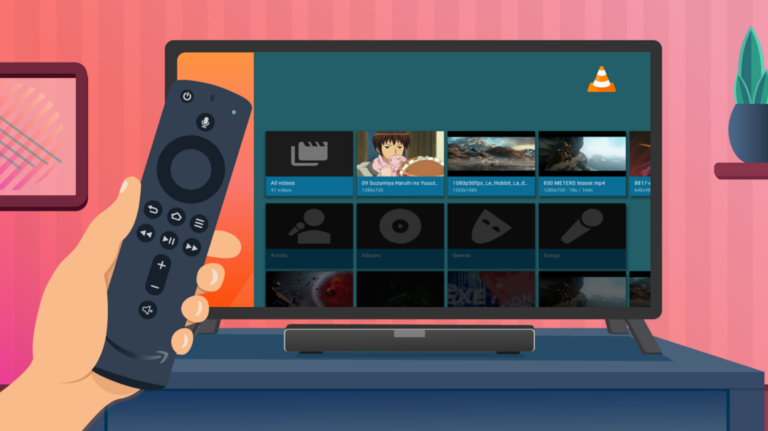Где находится «корзина» на Mac?
![]()
Если вы знакомы с корзиной Windows 10 для удаления файлов и только что перешли на Mac, вы можете задаться вопросом, где аналог на Mac. Он называется «Корзина» и находится в доке. Вот как им пользоваться.
Корзина – это «корзина» или «корзина» на Mac
С 1984 года все версии операционной системы Mac для настольных ПК содержат мусорное ведро (мусорное ведро), которое официально называется «Корзина» в США и «Корзина» в США. некоторые территории. Концепция возникла на Apple Lisa, где он назывался «Мусорная корзина. »
Программы для Windows, мобильные приложения, игры - ВСЁ БЕСПЛАТНО, в нашем закрытом телеграмм канале - Подписывайтесь:)
 Значок корзины в Mac System 1 1984 года.
Значок корзины в Mac System 1 1984 года.
Как и корзина в Windows, когда вы удаляете файл или перетаскиваете его в корзину, он остается там, пока вы не «очистите» его с помощью команды «Очистить корзину» в Finder. Таким образом, у вас будет второй шанс «восстановить» файл, перетащив его из корзины, прежде чем он потеряется навсегда.
Как удалить файлы с корзиной
Чтобы удалить файл или папку с помощью корзины, щелкните и перетащите элемент на значок корзины в Dock, а затем отпустите кнопку мыши или трекпада.

Если корзина была пуста до того, как вы перетащили в нее элемент, сам значок корзины изменится, показывая смятые бумаги внутри него.

Значок корзины с мятыми бумагами указывает на то, что в корзине есть файлы. По умолчанию элементы, помещенные в корзину, останутся там навсегда, если вы не удалите их, не очистите корзину или не запланируете автоматическое удаление элементов по прошествии определенного периода времени (см. Ниже).
Вы также можете перемещать файлы в корзину, не используя значок корзины на панели Dock. В Finder просто выберите файл и выберите «Файл»> «Переместить в корзину» в строке меню или щелкните правой кнопкой мыши элемент и выберите «Переместить в корзину».
Как удалить предметы из корзины
Корзина работает как специальная папка. Если вы по ошибке переместили файл в корзину и хотите вернуть его, щелкните значок корзины на панели Dock, и в Finder откроется окно «Корзина».
Оттуда вы можете либо перетащить элементы из окна корзины на рабочий стол (или другую папку), либо щелкнуть их правой кнопкой мыши и выбрать в меню «Вернуть».

Вы также можете выбрать элементы в корзине и выбрать «Файл»> «Вернуть обратно» в строке меню, и они вернутся на свои исходные места до того, как вы переместили их в корзину.
Как очистить корзину
Чтобы очистить корзину – что приведет к безвозвратному удалению всех файлов, которые вы поместили в корзину, – щелкните правой кнопкой мыши значок корзины и выберите «Очистить корзину» в появившемся меню.
Предупреждение: как только вы очистите корзину, вы не сможете вернуть удаленные файлы, не полагаясь на резервную копию или не используя сторонние инструменты (работа которых не гарантируется). Перед удалением убедитесь, что у вас есть полные резервные копии с помощью Time Machine.

Или, когда Finder на переднем плане, вы можете выбрать Finder> Очистить корзину в строке меню в верхней части экрана.
 Как очистить корзину по расписанию
Как очистить корзину по расписанию
Если вы хотите автоматически удалять элементы из корзины через 30 дней, Finder предоставляет такую возможность. Чтобы включить его, сфокусируйтесь на Finder, щелкнув его в Dock.

Затем выберите Finder> Preferences в строке меню или нажмите Command + Comma на клавиатуре. В настройках Finder перейдите на вкладку «Дополнительно» и установите флажок «Удалить элементы из корзины через 30 дней».

Закройте настройки Finder. Через тридцать дней после того, как вы переместите элемент в корзину, он будет окончательно очищен от корзины и удален.
Как обойти корзину (и мгновенно удалить файл)
Если вы хотите мгновенно удалить файл или папку, не отправляя их в корзину, у вас есть несколько вариантов. В Finder (или на рабочем столе) выберите элемент, затем, удерживая клавишу Option на клавиатуре, выберите «Файл»> «Удалить немедленно» в строке меню.

После этого файл будет удален без возможности восстановления.
Как восстановить удаленные файлы на Mac
Если вы случайно удалили что-то безвозвратно, его можно будет вернуть, если вы ранее включили Time Machine или с помощью стороннего инструмента. Будьте осторожны и удачи!
Программы для Windows, мобильные приложения, игры - ВСЁ БЕСПЛАТНО, в нашем закрытом телеграмм канале - Подписывайтесь:)